PS如何快速批量转换图片格式?
设·集合小编 发布时间:2023-04-14 09:01:23 581次最后更新:2024-03-08 12:10:49
在生活工作中,我们会使用PS批量转换图片格式。那么,PS如何快速批量转换图片格式。方法很简单,下面就来为大家演示下方法,希望本文内容能够给大家带来帮助。
想了解更多的“PS”相关内容吗?点击这里免费试学PS课程>>
工具/软件
硬件型号:华硕无畏15
系统版本:Windows7
所需软件:PS CS6
方法/步骤
第1步
打开ps点击窗口选项。

第2步
弹出的下拉选项点击动作。

第3步
在右边的动作框点击新建动作选项。

第4步
弹出的界面设置动作名称,点击记录。

第5步
点击文件,在下拉选项里选择存储为。

第6步
弹出的界面选择要设置的存储格式。

第7步
设置格式之后点击保存。

第8步
点击关闭动作录制。
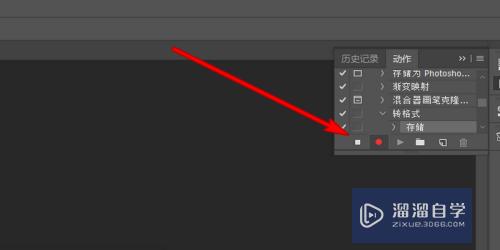
第9步
点击ps界面上方的文件选项,弹出的选项选择自动,点击批处理。

第10步
在批处理界面,我们选择源文件,点击确定即可批量转化图片格式。
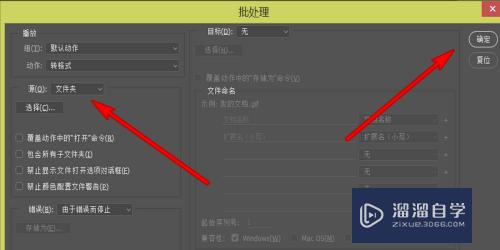
总结
1、打开ps,点击窗口,弹出的选项选择动作。
2、在动作界面点击新建图标,弹出的界面设置动作名称。
3、完成之后我们点击文件,选择存储为,选择图片格式,点击保存。
4、点击关闭动作录制按钮。
5、点击文件选项,选择自动,点击批处理。
6、在弹出的批处理界面设置文件来源,然后点击确定即可。
相关文章
广告位


评论列表